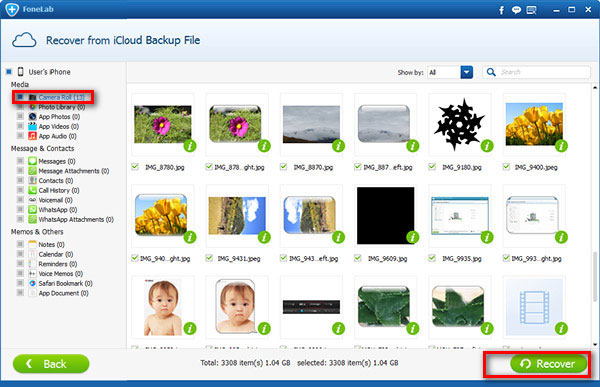Como restaurar o iPad do iCloud Backup
 atualizado por Boey Wong / 02 de abril de 2021 09:40
atualizado por Boey Wong / 02 de abril de 2021 09:40Fazer o backup do iPad para o iCloud ou iTunes é muito fácil e garante que seus dados, incluindo fotos, vídeos, músicas, mensagens, contatos e muito mais, sejam mantidos seguros e recuperáveis no caso de dispositivos quebrados, danificados pela água, roubados ou em Caso você exclua alguns dados importantes inesperadamente.
Como todos sabemos, restaurar o iPad do backup do iTunes ou do iCloud é tudo ou nada. A Apple só permite que você restaure seu iPad a partir de um arquivo de backup inteiro. Ou você usa o backup inteiro ou não restaura do backup. Isso significa que os novos dados gerados que não estão contidos no backup do qual você está restaurando não existirão mais. Em outras palavras, não há como selecionar o conteúdo específico a ser recuperado da forma oficial da Apple. No entanto, a maioria dos usuários está mais disposta a recuperar apenas os dados excluídos ou perdidos.
Leia também: Como Restaure o iPhone do iCloud
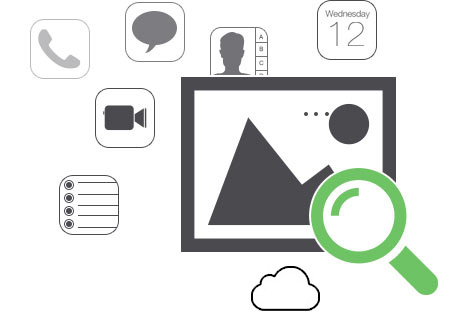
Felizmente, há uma ferramenta de terceiros que faz a restauração seletiva do iPad acontecer. Recuperação de dados do iPhone FoneLab funciona em todos os modelos de iPhone, iPad e iPod touch. Ele permite que os usuários recuperem seletivamente o conteúdo excluído ou perdido sem perder nenhum dado existente no dispositivo. É de grande ajuda quando você não deseja restaurar completamente o backup do iPad por qualquer motivo, pois o software pode dividir o backup em vários conteúdos por tipos de arquivo e oferecer visualizações de conteúdo antes da recuperação.
Você pode fazer o download da versão de avaliação gratuita para experimentar com o link abaixo correto em relação ao sistema que seu computador está operando.
Com o FoneLab para iOS, você recuperará os dados perdidos / excluídos do iPhone, incluindo fotos, contatos, vídeos, arquivos, WhatsApp, Kik, Snapchat, WeChat e mais dados do seu backup ou dispositivo do iCloud ou iTunes.
- Recupere fotos, vídeos, contatos, WhatsApp e mais dados com facilidade.
- Visualizar dados antes da recuperação.
- iPhone, iPad e iPod touch estão disponíveis.

Lista de guias
1. Restaurar o iPad a partir do iCloud Backup
Restaurar um iPad de um backup do iCloud não é tão simples quanto restaurar de um backup do iTunes, porque você só pode fazer a restauração via Assistente de Configuração.
Passo 1 Portanto, antes de restaurar a partir de um backup do iCloud, você precisa apagar todo o conteúdo e as configurações do seu iPad, acessando Configurações - Geral - Limpar - Apagar Todo o Conteúdo e Ajustes.
Passo 2 Em seguida, o seu iPad retornará às configurações de fábrica e reiniciará assim que o processo de apagamento for concluído.
Passo 3 Configure o seu iPad seguindo as instruções na tela e escolha Restaurar a partir do backup do iCloud quando vem ao Configurar o iPad parte.
Passo 4 Entre na sua conta do iCloud quando solicitado, escolha seu backup preferido e aguarde o download do backup no seu iPad.
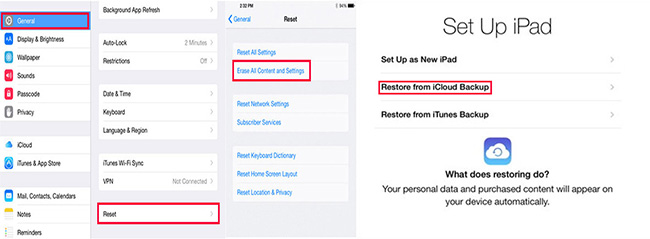
2. Como restaurar um iPad a partir do iCloud Backup com FoneLab
A restauração do backup do iCloud pode ser arriscada devido a algumas situações inesperadas que podem ocorrer durante o procedimento de restauração, como o dispositivo estar em uma conexão de internet não tão estável, o tamanho do backup parecer muito grande e exigir muito tempo de espera, o que pode dificultar a restauração travar no meio do processo, ou o aparelho está com bateria fraca. Não importa por quais motivos o iCloud não pode restaurar o backup, o que você faria de alguma forma? Portanto, se você usar o FoneLab para restaurar seu iPad a partir do backup do iCloud, não precisa se preocupar com os problemas acima. Aprender Como restaurar o iPad sem o iTunes.
Vamos baixar e instalar o software de recuperação de dados e seguir as etapas abaixo para restaurar o iPad sem perder dados.
Passo 1 Execute o software no seu computador após a instalação.
Passo 2 Selecionar Recuperar do arquivo de backup do iCloud na interface. Em seguida, faça login no iCloud com seu ID e senha da Apple.

Passo 3 O software exibirá todos os arquivos de backup do iCloud para você escolher. Escolha o arquivo de backup certo para fazer o download.

Passo 4 As informações recuperadas do arquivo de backup baixado serão listadas nas categorias à esquerda. Percorra todo o conteúdo um por um e visualize os detalhes antes de tomar a decisão de quais recuperar.